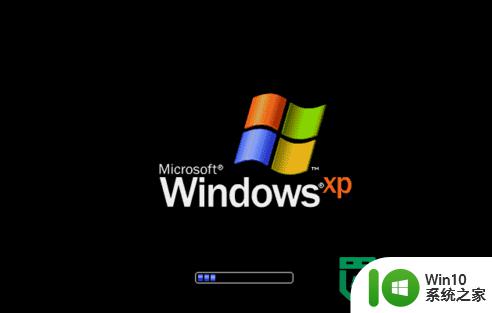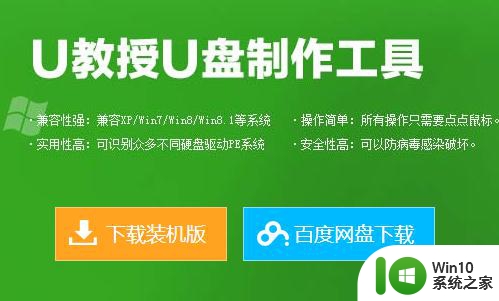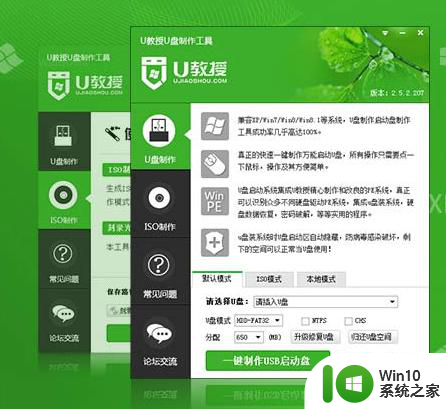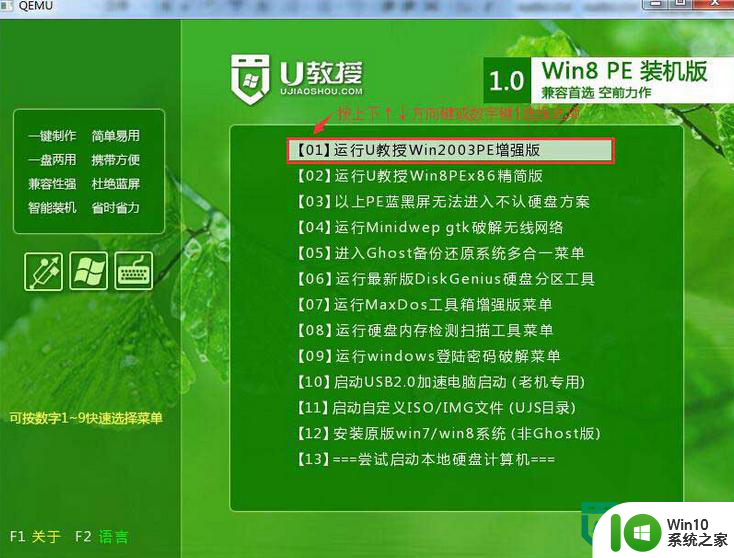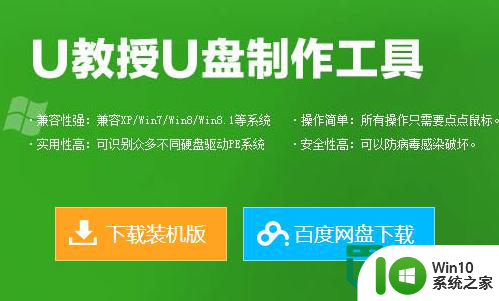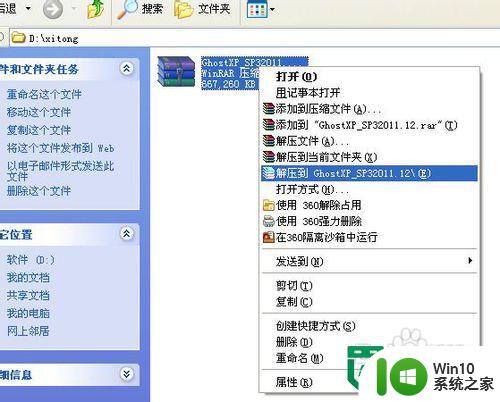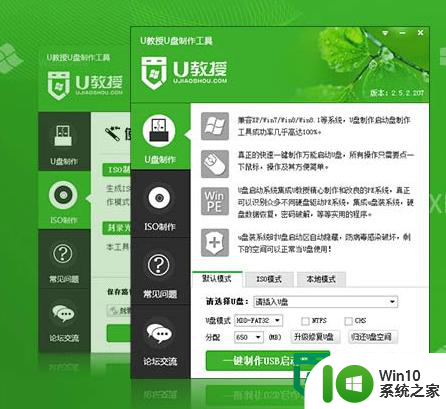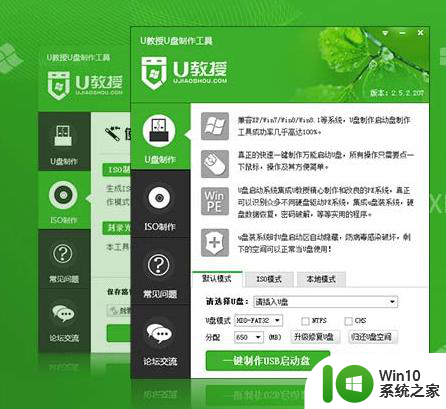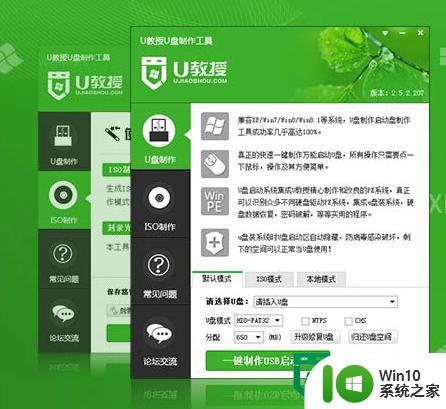用u盘安装原版xp系统的方法 U盘安装XP系统教程
更新时间:2024-03-18 15:05:37作者:xiaoliu
在现代科技发展迅速的时代,我们经常需要安装或重装操作系统来保持电脑的正常运行,而使用U盘安装原版XP系统是一种简便快捷的方法。通过一系列简单的操作,您可以轻松地将XP系统安装到您的电脑上,让电脑恢复到最佳状态。接下来让我们一起来了解一下如何使用U盘安装XP系统的方法吧。
具体操作如下:
1、将U教授U盘启动盘插入电脑,利用上下键选中“【01】运行U教授win2003 PE增强版”,按下回车键;
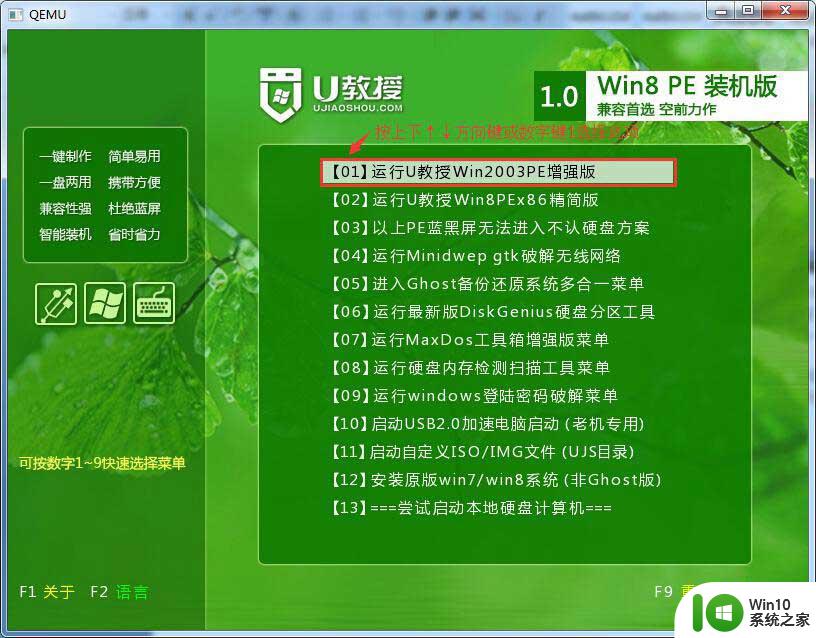
2、硬盘快速分区操作(https://m.cblsl.com/help/46.html)。(如不需要直接操作第3步);
3、进入到增强版的系统后,鼠标双击“U教授PE一键装机”,该软件自动识别并提取GHO目录下的GHO文件。我们只需点击"确定"按钮即可;
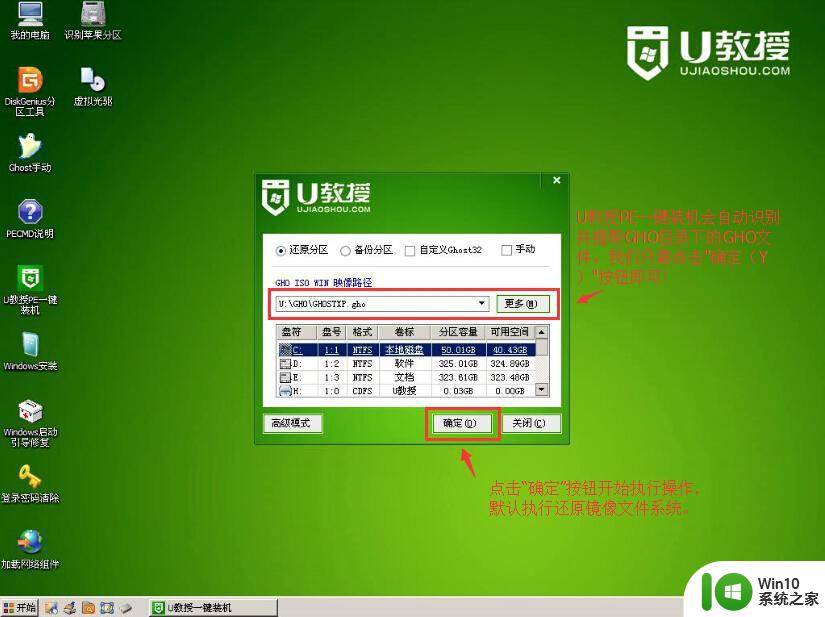
4、之后会弹出一个小窗口点击“是”;
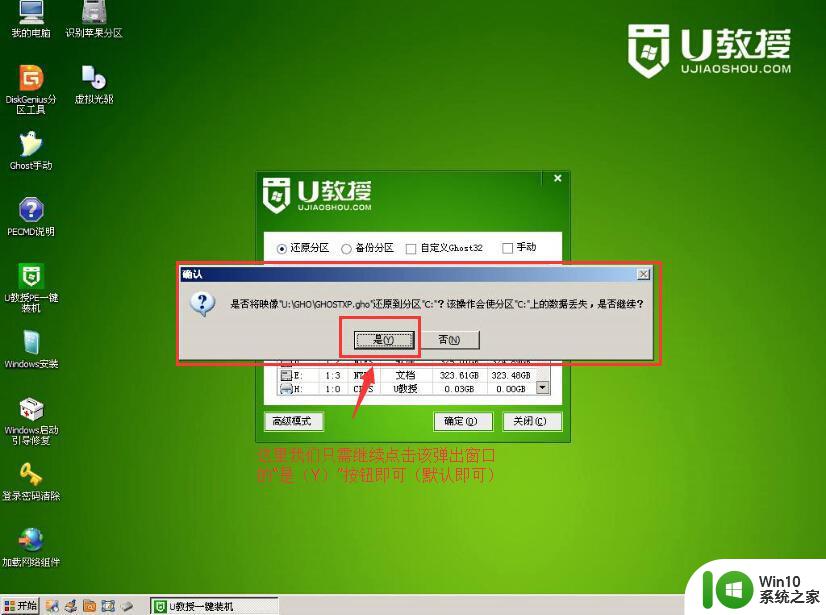
5、接下来就耐心等待解压GHO;
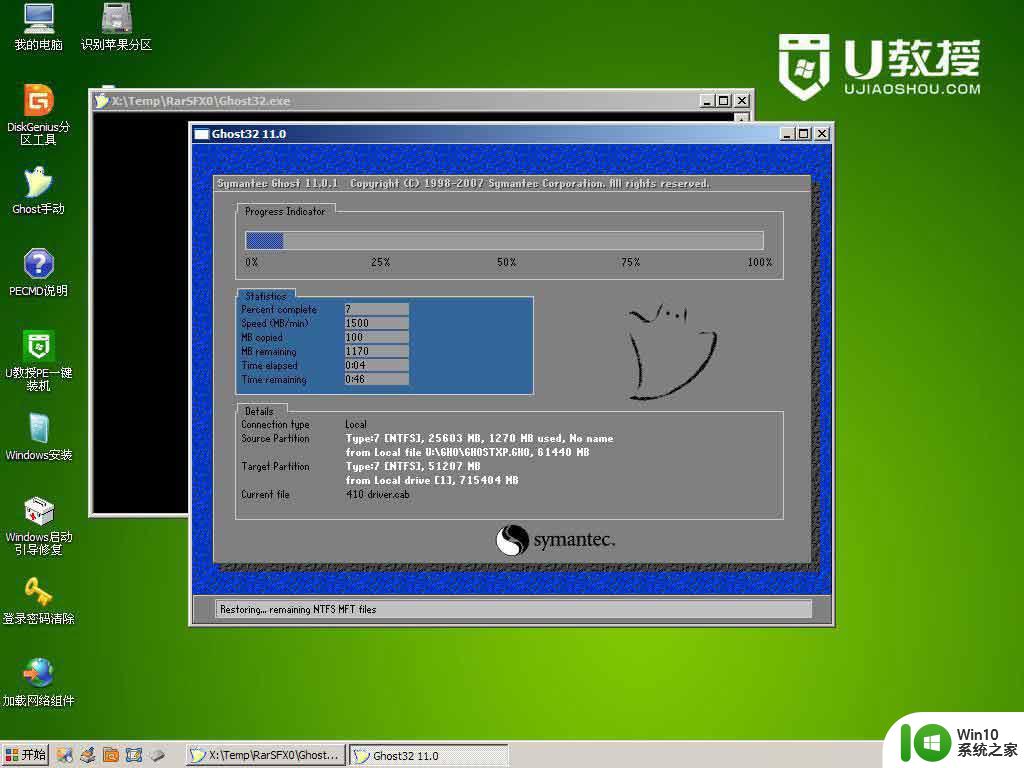
6、在弹出的窗口中提示是否重启电脑,选择“是”,重启的时候记得把U盘拔出来,然后就坐等电脑自己安装好系统即可。
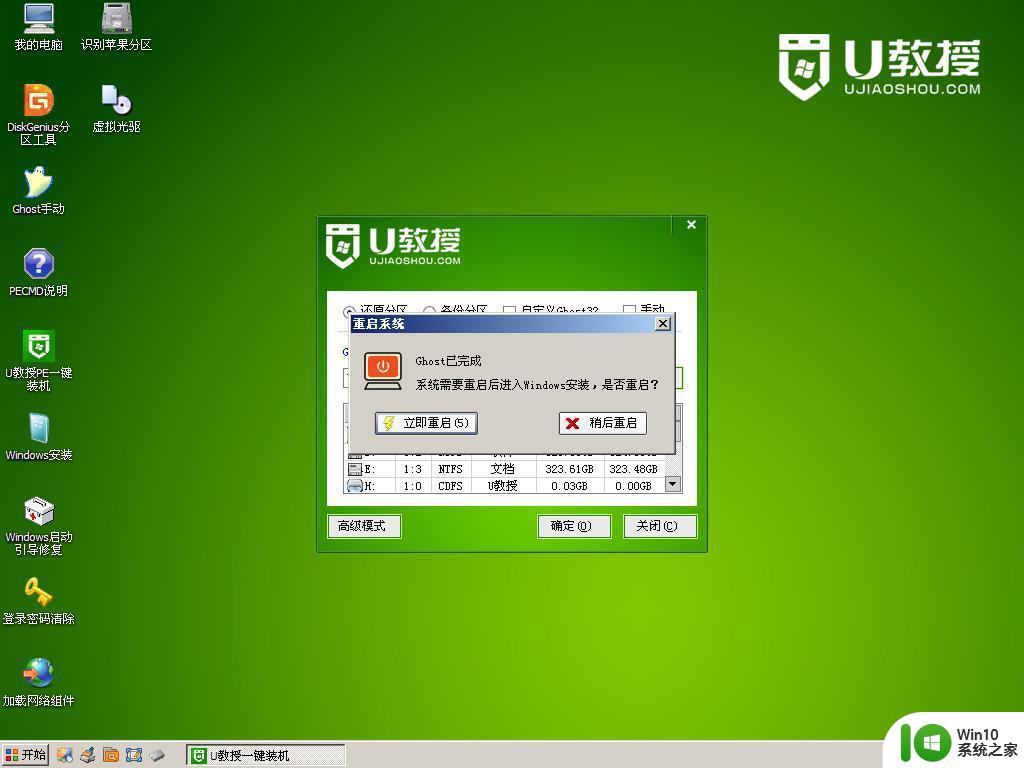
以上就是用u盘安装原版xp系统的方法的全部内容,有遇到这种情况的用户可以按照小编的方法来进行解决,希望能够帮助到大家。